엑셀 EVALUATE 함수
EVALUATE 함수는 문자열로 작성된 수식을 계산할 수 있는 매크로 함수로 일반 함수와 같이 사용할 수 없습니다. 매크로를 만들어서 일반함수와 같이 사용해야 합니다.
EVALUATE 함수를 적용해서 자동으로 계산해 주는 매크로를 적용해 보겠습니다.
1. 다음과 같이 "CalCell"이라는 Sheet에서 셀 안에 수식이 있는 경우

2. 엑셀 메뉴에서 수식 -> 이름 관리자를 클릭해서 새로만들기를 합니다.

3. "이름"란에 매크로 이름을 입력하고 "참조대상"에는 아래와 같이 EVALUATE를 추가합니다.
이때 "EVALUATE(CalCell!$A$7)" 같이 셀의 절대경로를 사용하지 말고 "EVALUATE(CalCell!$A7)" 같이 상태경로를 사용해야 합니다.

4. 확인을 누르면 매크로가 추가된 창을 확인할 수 있습니다.

5. 계산 결과를 보고 싶은 셀에서 아래와 같이 매크로 이름을 입력하면 결과를 확인할 수 있습니다.


6. 셀을 드래그 해서 다른 수식의 결과에도 일괄적으로 적용할 수 있습니다.
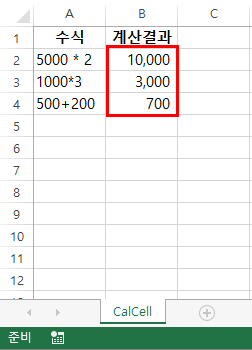
7. 이렇게 매크로가 적용된 파일을 저장할 때는 .xlsx 파일 형식이 아닌 .xlsm 형식으로 저장해야 합니다.

엑셀 SUBSTITUTE 함수
지정한 문자열에서 특정 문자를 찾아서 원하는 문자로 바꿔주는 일반 함수 입니다.
구문
SUBSTITUE(지정한문자열, 이전문자, 새문자, [바꿀지점])

예제

참고사항
문자열의 특정 지점의 문자를 교체하려면 REPLACE 일반 함수를 사용합니다.
EVALUATE & SUBSTITUTE 함수 사용
EVALUATE와 SUBSTTUTE 함수를 이용하면 문자열과 숫자가 한 셀에 있는 경우에서도 자동 계산되는 매크로 함수를 만들 수 있다.
예시
"원", "회"와 같은 문자를 없애고, 수식을 계산


'Excel & VBA' 카테고리의 다른 글
| 작성해야할 셀에 바탕색을 넣고 작성 후 바탕색 삭제하기 (0) | 2020.03.18 |
|---|---|
| 셀 조건에 맞는 Count (COUNTIF) (0) | 2020.01.30 |

